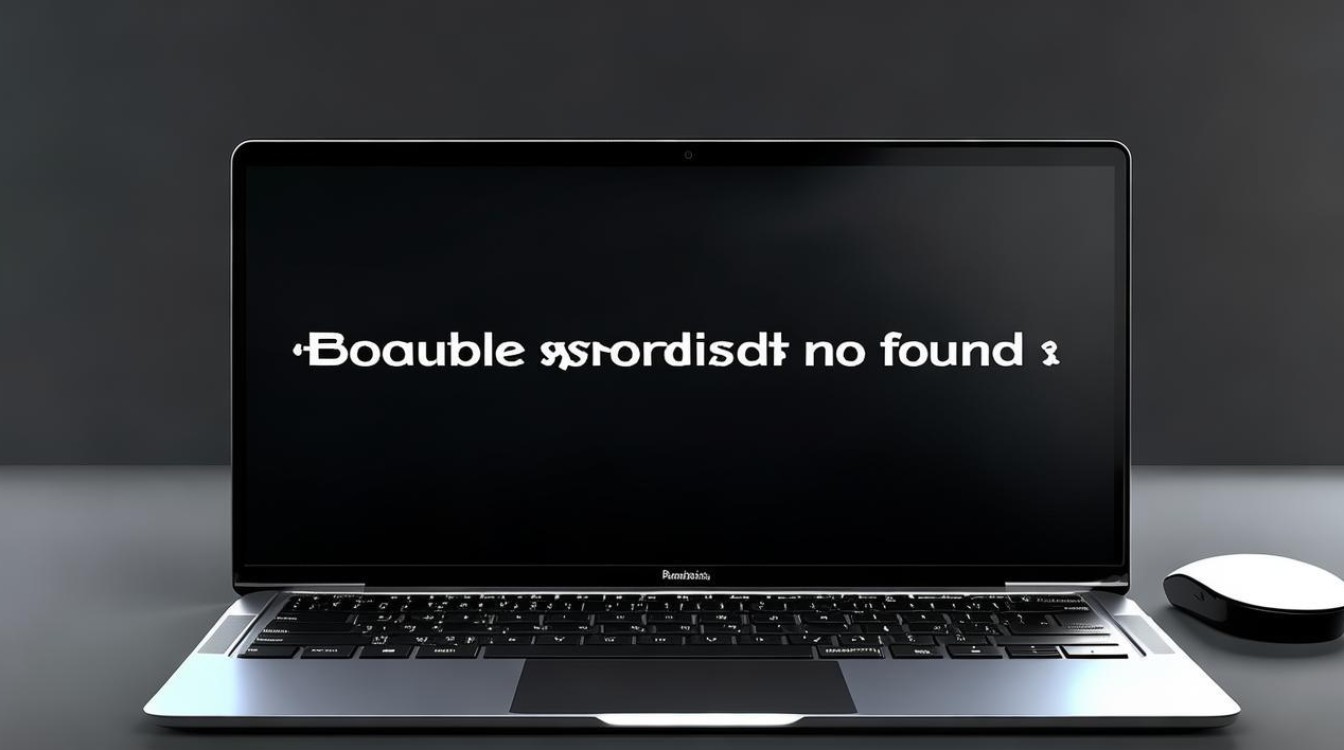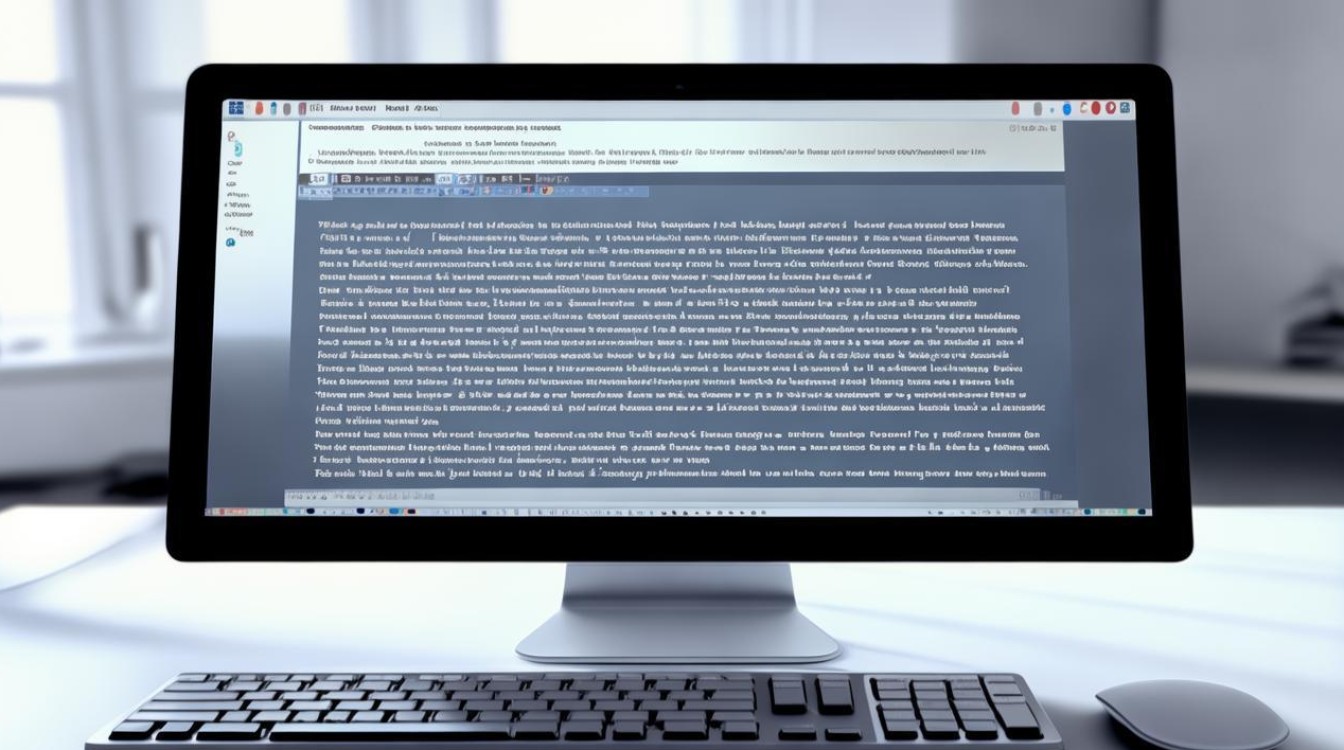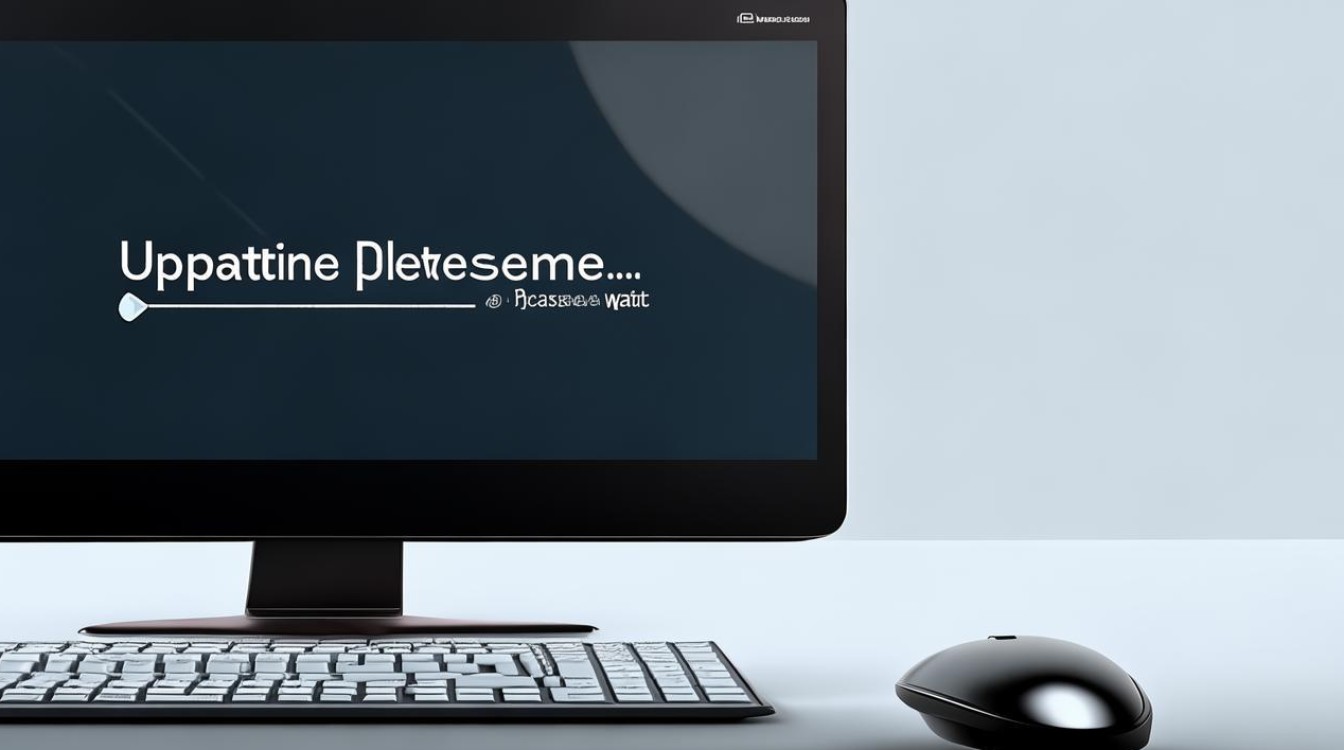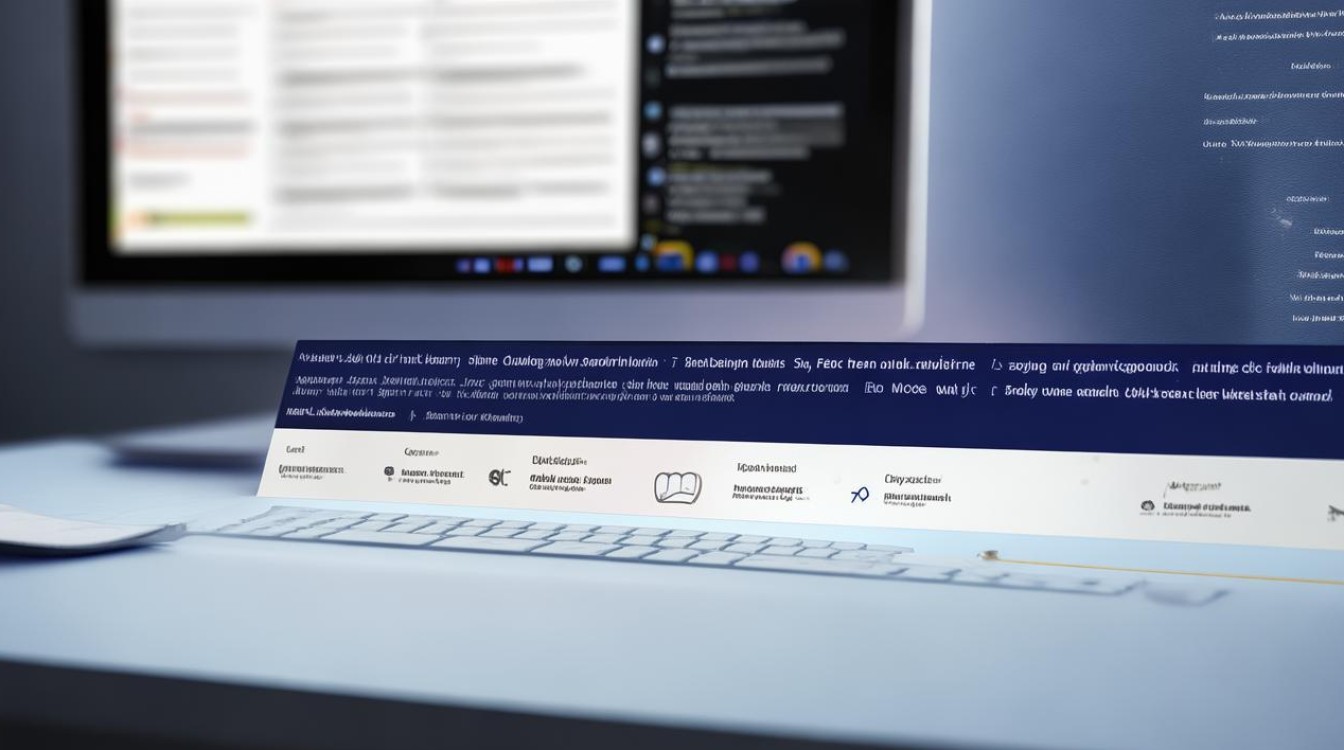开机系统盘无法启动
shiwaishuzidu 2025年4月20日 09:56:26 系统 17
系统盘无法启动可能是硬件故障、引导区损坏或系统文件丢失,需检查修复。
当您的电脑开机时,如果系统盘无法启动,这通常意味着存在一些硬件或软件的问题,以下是一些可能的原因和相应的解决步骤:
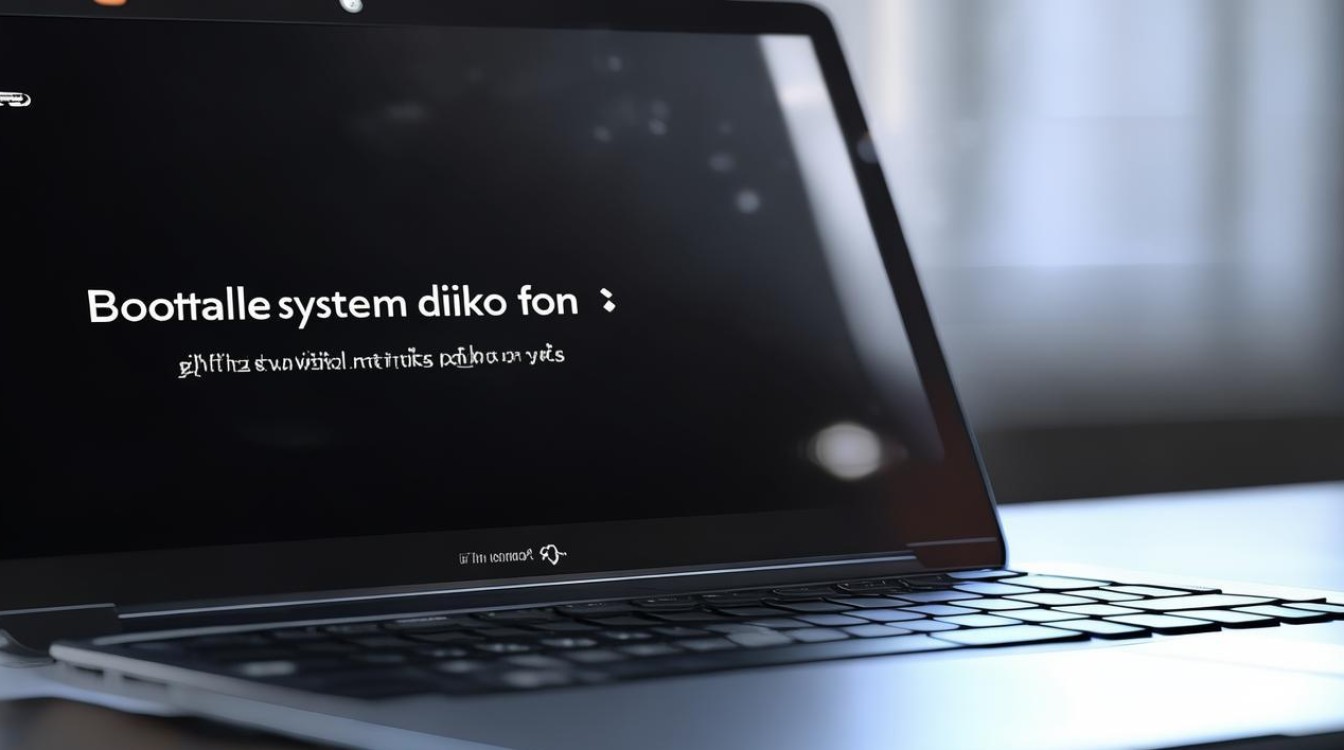
硬件问题
| 问题 | 描述 | 解决方案 |
|---|---|---|
| 硬盘连接不良 | 硬盘与主板的连接可能出现松动。 | 关闭电源,打开机箱,检查SATA接口是否牢固连接,并确保数据线没有损坏。 |
| 硬盘故障 | 硬盘可能存在物理损坏或逻辑错误。 | 使用硬盘检测工具(如CrystalDiskInfo)检查硬盘健康状态;若硬盘有坏道,可能需要更换新硬盘。 |
| BIOS设置错误 | BIOS中的启动顺序可能未将系统盘设为首选启动设备。 | 进入BIOS设置,在“Boot”或“Startup”选项中调整启动顺序,确保系统盘位于首位。 |
| 电源供应不足 | 电源可能无法提供足够的电力给硬盘。 | 检查电源线是否连接良好,尝试更换一根电源线,或更换一个功率更大的电源。 |
软件问题
| 问题 | 描述 | 解决方案 |
|---|---|---|
| 引导记录损坏 | 引导记录是加载操作系统的关键部分,如果损坏,系统无法启动。 | 使用Windows安装盘或恢复盘进行启动修复,或者使用命令提示符下的bootrec /fixmbr和bootrec /fixboot命令。 |
| 系统文件丢失或损坏 | 关键系统文件可能因病毒攻击、不当操作等原因丢失或损坏。 | 运行系统文件检查器(SFC),通过命令提示符输入sfc /scannow来扫描并修复损坏的系统文件。 |
| 操作系统配置错误 | 错误的配置可能导致系统无法正常启动。 | 尝试进入安全模式,卸载最近安装的软件或驱动程序,或者使用系统还原点恢复到之前的状态。 |
| 分区表损坏 | 分区表包含了硬盘上所有分区的信息,如果损坏,会导致系统无法找到启动分区。 | 使用分区管理工具(如DiskGenius)修复分区表,或者重新创建分区。 |
FAQs
Q1: 如果我的电脑开机时出现“No Boot Device”错误,我该怎么办? A1: 这个错误通常表示计算机没有找到可以启动的设备,请检查硬盘是否正确连接到主板,并且确保BIOS中的启动顺序设置正确,如果问题依旧,可能是硬盘本身存在问题,需要进一步诊断或更换硬盘。

Q2: 我应该如何预防系统盘无法启动的问题? A2: 定期备份数据是非常重要的,这样即使系统盘出现问题,您的重要文件也能得到保护,保持系统和驱动程序的最新状态,避免安装不明来源的软件,以及定期运行杀毒软件扫描,都可以帮助减少系统故障的风险。